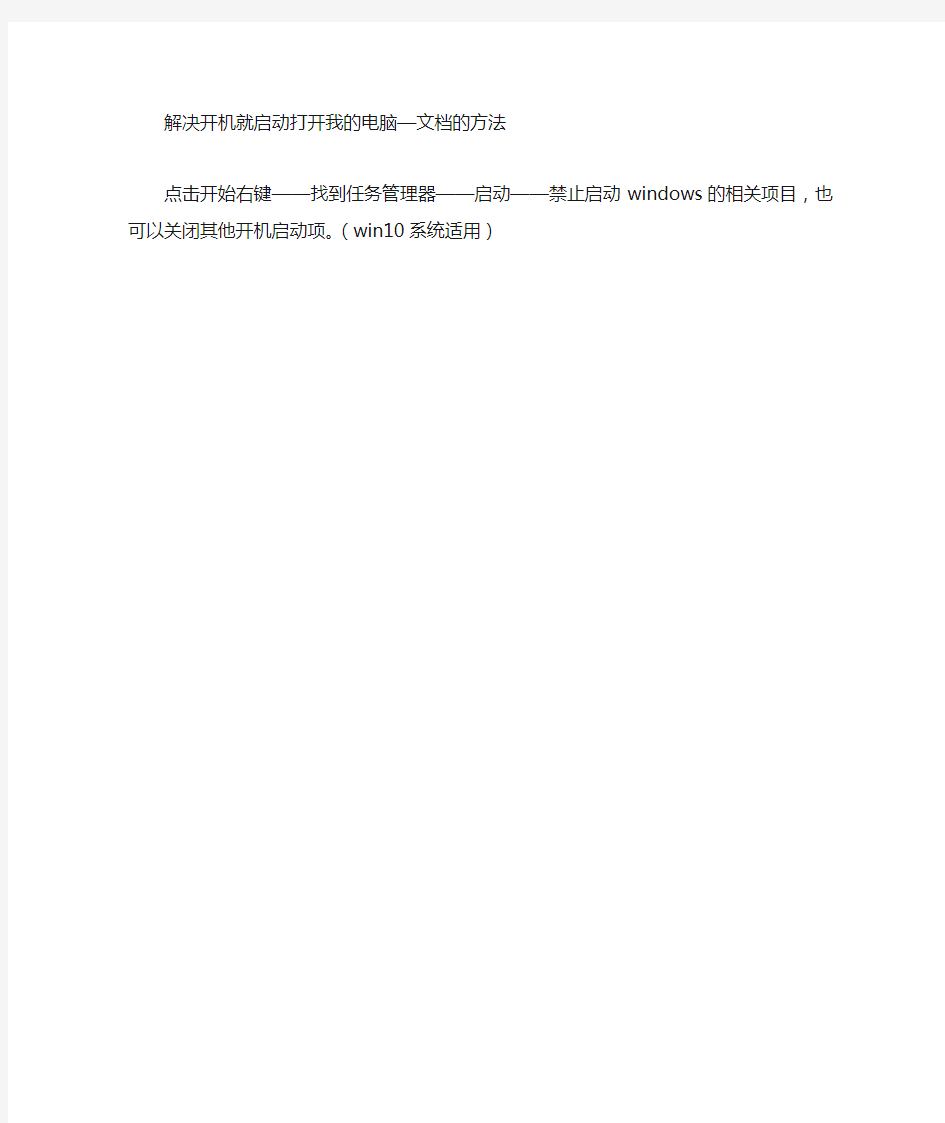
解决开机就启动打开我的电脑—文档的方法点击开始右键——找到任务管理器——启动——禁止启动windows的相关项目,也可以关闭其他开机启动项。(win10系统适用)
解决电脑开机运行速度慢的8个妙招 1、电脑桌面上的东西越少越好,我的电脑桌面上就只有“我的电脑”和“回收站”。东西多了占系统资源。虽然在桌面上方便些,但是是要付出占用系统资源和牺牲速度的代价。解决办法是,将桌面上快捷方式都删了,因为在“开始”菜单和“程序”栏里都有。将不是快捷方式的其他文件都移到D盘或E盘,不要放在C盘。C盘只放WINDOWS的文件和一些程序安装必须安装在C盘的,其他一律不要放在C盘,放在D盘或E盘。 2、右键单击“我的电脑”,选择“属性”,再选择“性能”,单击左面“文件系统”,有一个“此计算机的主要用途(T)”选项,下拉那个箭头,将“台式机”改为“网络服务器”,然后确定。再选择右面的“虚拟内存”,选择“用户自己指定虚拟内存设置(M)”,然后将最大值和最小值都改为你电脑内存的数值乘以2,比如是128兆内存,则设置为“256”,然后确定,不用理会显示的提示,确定以后需要重新启动。 3、打开“我的电脑”,打开C盘,有一个Windows文件夹,打开它,找到一个“Temp文件夹”,把里面的文件全部删除,(需要事先关闭其他应用程序)。在“Temp文件夹”旁边有个“Temporary Internet Files文件夹”,打开,把里面的内容全部删除。一定注意啊,“Temp文件夹”和“Temporary Internet Files 文件夹”不要也删了,是删文件夹里面的所有东西。切记!!!这样的操作最好一个月进行一次。 4、将电脑屏幕最下面的一行东西,只留下杀毒软件的实时监控图标和最左面的“开始”,其他的全部删除,因为占系统资源,而且有很多东西根本不用。即使用的在“开始”菜单里也全有。可以将最常用的软件的快捷方式添加在开始
如何跳过电脑开机自检 网络方法总结 方法一、 开始----------cmd------Regedit,依次选择 “HKEY_LOCAL_MACHINE\SYSTEM\CurrentControlSet\Control\Session Manager”子键,然后在右侧窗口中找到“BootExecute”键值项并将其数值清空或者0,最后按“F5”键刷新注册表即可 方法二、 有时候电脑非正常关机,再开机时就会出现自检,要等它,,,还有的某个盘里出现损坏文件的话也会每次都自检的,,,,要想电脑久远不自检,很简单,如果是2000/XP系统的话,只要运行中运行: chkntfs /T:0 chkntfs /X C: 就OK了 chkntfs /T:0 设定自检等待时间为"零",当然也可以自定义等待时间 chkntfs /X C: 可以取消开机对C盘的自动扫描,也可以改成其它盘 类似方法 HKEY_LOCAL_MACHINESYSTEM\CurrentControlSet\Control\Session Manager\Memory ManagementPrefetchParameters,在右边找到EnablePrefetcher主键,把它的默认值3改为1,它就只转一圈,你改成0试一试? 开始--运行--cmd,输入: chkntfs /t:0。这样系统以后就不会再自动检测硬盘了 自检是因为非正常关机引起的每次关机的时候不要直接断电源关掉正在运行的程序然后再用开始的关机程序关机 原理 windows在遇到非法关机后,磁盘读写操作还没有完成,数据都保存在内存里,而内存一旦断电里边的数据就会全部丢失,这样一下系统就会丢失数据而无法往磁盘里保存数据,并且读写操作无法完成而被迫终止。 当你下一次开机的时候,windows就会自动检测硬盘分区上的错误,并且试图修复错误。最好不要跳过这个步骤,否则以后系统再对硬盘进行读写操作的话,会由于上次意外关机造成的隐患而导致新的读写错误。长期下去会导致硬盘频繁出现读写错误,最终影响硬盘寿命。 一般情况下,电脑开机是不自动检查磁盘的,除非有意外发生,比如非法关机,硬盘有坏道等意外事件!但是一般的自检如果检查完毕,下次也就不会再做检查!
笔记本电脑开机慢,相信不少朋友们都有点费解。是不是笔记本电脑中毒了?是不是本本系统垃圾太多了?还是本本系统没有安装好?笔记本电脑开机 慢怎么办? 首先要说一下的是,如果笔记本电脑使用过程中正常,而开机有些稍慢的话,请不要太在意苛求笔记本的开机时间快慢问题。 现在360安全卫士,金山卫士,QQ电脑管家等软件都能显示笔记本电脑的开机时间。细心的朋友会发现,如果同时安装了360安全卫士和QQ电脑管家会发现它们显示的开机时间都不同,360安全卫士显示的启动时间明显要长一些。这是由于360安全卫士和QQ电脑管家所计算开机时间的方法不一样。360安全卫士计算的是当你系统开机到所有软件启动后的时间,而QQ电脑管家计算则是开机到进入系统的时间。如果笔记本启动时间偏差不大的话,请朋友们不要太在意。 那么当笔记本电脑开机时间超过你一定的等待时间的话,可以试着下面的方法来解决一下问题。 1、清理过多的开机启动程序(推荐) 点击开始菜单→运行→输入“msconfig”→确定→启动→把所有的钩去掉,只留下ctfmon(输入法)和杀毒软件程序即可。 不会手动清理的朋友可以用辅助软件来清理就行了。例如:360安全卫士本身带的开机加速来解决。 考虑到笔记本电脑常常会安装一些开机后需要启动的软件,例如:银行网盾,手写板,笔记自带的辅助软件,建议朋友们还是用辅助软件来清理开机启动的程序。 2、关闭网卡启动,设置硬盘为第一启动项(推荐) 此步骤仅对笔记本电脑开启了网卡启动的朋友推荐改回来。不会操作的朋友不要进CMOS随便修改。由于各型号的笔记本设置不同,这里就不做多介绍。如果没有用无线网卡的朋友可以暂时性关闭无线网卡,这样对笔记本电脑开机加速也是比较明显的。 3、优化系统启动服务(推荐) 右击我的电脑→管理→服务和应用程序→服务→将不需要的服务停用 并改成手动或者已禁用。
如何取消开机自检 情况一: 方法:设置Quick Power On Self Test 和Esc 键。 步骤:开机时,按Del 键进入Setup ;选择BIOS Features Setup ,回车;使用PgDn 键把“Quick Power On SelfTest”设置为“Enabled”;使用F10键退出(回答Y);开机自检内存时,按Esc 键跳过自检。 说明:随着内存价格剧下降,电脑基本配置内存容量的增加,开机内存自检时间越来越长,即使使用快速检测,把三遍检测改成一遍检测,时间也不短,因此需要使用Esc 键直接跳过检测。以后Setup 一定会有完全不检测内存的开关。 情况二: 方法:有时候电脑非正常关机,再开机时就会出现自检。
某个盘里出现损坏文件的话也会每次都自检。 要想电脑久远不自检,很简单, 如果是2000/XP系统的话, 只要运行中运行: chkntfs /T:0 chkntfs /X C: chkntfs /T:0 设定自检等待时间为"零",当然也可以自定义等待时间 chkntfs /X C: 可以取消开机对C盘的自动扫描,也可以改成其它盘 我下面为你提供几个办法,你试试看能不能解决问题:1、c盘除外,在windows下你把那个自检的盘里的动西移到另外的盘内,在右击那个自检的那个盘点格式化,等他好了就重起,看还自检吗,没了的话,就把转移文件在放回来。2、建议你用磁盘扫描程序扫描一下。方法是在每次开机都要自检的磁盘分区鼠标右击单击,然后点属性---工具----查错(该选项将检查卷中的错误)-----把两个项都选打钩选上-----开始检查-----然后点开始,然后自动检查和修复磁盘的错误,等检查完了,重新启动计算机。 3、如果每次开机都要自检的盘符是系统 C 盘,上面的方法是
台式机开机很慢怎么办 台式机开机很慢方法一: 电脑开机过慢原因分析: 1、时间太久,系统垃圾过多; 2、开机启动项过多; 3、系统本身加载的内容过多; 4、电脑灰尘过多; 5、电脑磁盘碎片文过多; 6、c盘与桌面文件过多; 7、杀毒软件安装过多; 8、有些电脑虚拟内存设置过小。 解决办法: 1、清除系统垃圾; 2、禁止不必要的开机启动项; 3、重新安装系统; 4、清理电脑灰尘; 5、整理电脑磁盘碎片文件; 6、将安装在c盘的程序转移到其他磁盘,桌面不要放太多文件; 7、建议只安装一款杀毒软件即可; 8、增加虚拟内存。
台式机开机很慢方法二: 1.点击屏幕左下角的“开始”按钮,从弹出的面板中选择“运行”命令: 2.弹出的“运行”对话框中的文本输入框中输入“msconfig”: 3.再单击“确定”按钮,弹出“系统配置实用程序”对话框: 4.单击“系统配置实用程序”对话框中的“启动”,切换到“启动”选项卡: 5.将其中的某些不需要的启动项前面的对勾取消,最后单击“确定”按钮即可; 6.最后会弹出询问是否重启的对话框,记得重启后有个对话框弹出来,要勾选之。 台式机开机很慢解决方法三: 电脑开机和运行慢(卡)的原因很多,请按如下处理就会加快你的开机速度: 1、启动项太多,解决:打开电脑,开始——运行——输入msconfig——关闭不需要的启动项(只保留输入法和杀毒软件); 2、电脑使用的时间长了(解决:定期的清理电脑灰尘,一般一年一次,使用频繁的半年一次,如果自己清理不好送去电脑公司清理大约30元左右) 3、电脑中病毒或者垃圾太多。解决:电脑最好装有类似360的杀毒软件和软件助手;定期查杀病毒和清理系统垃圾等; 4、桌面尽量少放文件,对启动是很有影响的. 5、装了两个杀毒软件,一台电脑只能安装一个杀毒软件.同时,尽量不用功能类似重复的软件,尤其是注意设置不要让这些软
电脑开机自检顺序[zhuan] {开机键→主板控制芯片向→CPU发出RESET信号→CPU初始化} 当电源供电稳定后,芯片组便撤去RESET信号,CPU马上就从FFFFOH处开始执行指令。 (注:这个地址在系统BIOS的地址范围内,无论是Award BIOS还是AMI BIOS,放在这里的只是一条跳转指令,跳到系统BIOS中真正的启动代码处。系统BIOS的启动代码首先要做的事情就是进行POST(加电自检)。 POST的主要任务是检测系统中的一些关键设备是否存在和能否正常工作,如内存和显卡等。如果这个时候系统的喇叭发出的不是一声清脆的“嘀”声,那就有可能是内存条或是显示卡等出故障了) {计算机加电后,主机电源立即产生“Power Good”低电位信号→通过时钟产生(驱动)器输出有效的RESET信号→使CPU进入复位状态→并强制系统进入ROM-BIOS程序区。} (注:系统BIOS区的第一条指令是“jump star”,即跳转到硬件自检程序start。 为了方便地实现BIOS的功能,BIOS运行时要用到一些RAM) {因此大多数BIOS要做的第一件事就是→检测系统中的低端RAM.} (注:如果检测失败,那么大多数BIOS将无法调入RAM中,开机后无任何反应,微机黑屏。) 自检程序允许必要的附加卡上的BIOS程序首先进入它们自己的系统并初始化,但在此之前,主板上的BIOS→找到附加卡上的BIOS程序,才能在主板BIOS和操作系统之前运行。 如显示卡本身就带有启动程序的BIOS芯片,该芯片内的程序负责启动显示卡,为显示其它信息作准备,并在屏幕上显示显示卡的版本及版权信息。 如果上面的过程完成了,电脑开始显示ROM-BIOS的版本、版权信息以及检测出的CPU型号、主频和内存容量。在这个过程中,自检程序还要测试→DAM(内存)→控制器及ROM-BIOS 芯片的字节数。
我试过很多种办法最实用的,100%取消关闭xp开机自检的办法如下: 一般我们的磁盘是这样的c d e f g 盘 开始——进行——cmd输入 chkntfs /x c: chkntfs /x d: chkntfs /x e: chkntfs /x f: chkntfs /x g: 最后还有一步 .单击“开始-运行”,在“运行”中输入“REGEDIT”,打开注册表编辑器,选择“HKEY_LOCAL_MACHINE\SYSTEM\ControlSet\Control\Session Manager”子键,在右侧中找到“BootExecute”键值项,并将其数据清空,最后按“F5”键刷新注册表即可。 如果目录出现ControlSet001 ControlSet002 要都把里面的bootexecute的项删了。就OK了。 如果开机自检是以下情况的: 开机都要自检,并且每次舒显示如下文字“\lDument settings\Administrator\Local settings\Temporaryinternet Fi Iles\content.IE5\4TCYQXLK\C[1].gif is cross-li nket on allocationuint 459301”, 可能是文件系统出错,产生有两个文件或目录共用同一磁盘空间的记录,自检程序CHKDSK会报告有交叉链接文件。如果CHKDSK发现有交叉链接文件存在,就会显示类似信息。你可以在“运行”中输入“chkdsk/f”来修复。 方法2:用具有Administrator权限的用户账户登录系统,然后删除“\Dument
电脑速度慢 对于关机慢的解释: 1.开始运行msconfig回车,启动,勾选杀毒软件,防火墙,输入法ctfmon三个其他的勾都去掉,确定,关闭,重起电脑看看 2.下载关机加速补丁,然后直接导入注册表在XP中关机时,系统会发送消息到运行程序和远程服务器,告诉它们系统要关闭,并等待接到回应后系统才开始关机。加快关机速度,可以先设置自动结束任务,首先找到HKEY_CURRENT_USER\Control Panel\Desktop,把AutoEndTasks的键值设置为1;然后在该分支下有个“HungAppTimeout”,把它的值改为“4000 (或更少),默认为50000;最后再找到HKEY_LOCAL_MACHINE\ System\CurrentControlSetControl\,同样把WaitToKillServiceTimeout设置为“4000”;通过这样设置关机速度明显快了不少。 一、bios的优化设置 在bios设置的首页我们进入“advanced bios features”选项,将光标移到“frist boot device”选项,按“pageup”和“pagedown”进行选择,默认值为“floppy”,这表示启动时系统会先从软驱里读取启动信息,这样做会加长机器的启动时间,减短软驱的寿命。所以我们要选“hdd-0”直接从硬盘启动,这样启动就快上好几秒。另外,对于bios设置中的“above 1mbmemorytest”建议选“disabled”,对于“quickpoweronselftest”建议选择enabled。 在“advanced chipset features”项中的设置对机子的加速影响非常大,请大家多加留意。将“bank 0/1 dram timing”从“8ns/10ns”改为“fast”或“turbo”。“turbo”比“fast”快,但不太稳定,建议选“fast”。如果记忆体质量好可以选“turbo”试试,不稳定可以改回“fast”。 对于内存品质好的内存条建议在“sdram cas latency”选项中设置为“2”,这样可以加快速度哦。 较新的主板都支持agp4x,如果你的显卡也支持agp4x,那么就在“agp-4xmode”处将这项激活,即选为“enabled”,这才会更好的发挥显卡的能力,加快系统启动速度。 二、启动dma方式,提高硬盘速度 采用udma/33、66、100技术的硬盘最高传输速率是33mb/s、66mb/s、100mb/s,从理论上来说是ide硬盘(这里是指pio mode4 模式,其传输率是16.6mb/s)传输速率的3~6倍,但是在windows里面缺省设置中,dma却是被禁用的,所以我们必须将它打开。 具体方法是:打开“控制面板→系统→设备管理器”窗口,展开“磁盘驱动器”分支,双击udma 硬盘的图标,进入“属性→设置→选项”,在“dma”项前面“√”,然后按确定,关闭所有对话框,重启计算机即可。 三、去掉windows的开机标志 首先你要打开“开始”→“设置”→“活页夹选项”,从“查看”标签里的“高级设置”列表框中勾选“显示所有文件”。然后打开c盘,找到msdos.sys这个文件,并取消它的“只读”属性,打开它,在“option”段落下,加上一行语句:logo=0,这样windows的开机图案就不会被加载运行,开机时间也可以缩短3秒钟。
电脑开机时间越来越慢的原因及解决之道 电脑开机速度越来越慢是现在比较常见的一个问题,貌似是高配电脑,这种现象更明显,原因如下 1.开机启动项越来越多,现在很多软件,如讯雷、PDF阅读器、阿里旺旺、播放器、输入法、下载工具等软件,其实只是在用户需要时再打开就行,却都给自己添加了启动项和系统服务,这样装的软件越多,开机启动项也越多了,任务管理器里的进程也越来越多,严重影响了开机启动和运行速度,导致开机速度慢。每开一次机,机启动很多项,所以开机速度就慢了。 解决方法:最简单的方法,这可以用360进行优化,优化开机启动项。把不必要的开机启动项都关了,也可以手动自己优化:开始——运行,输入msconfig,点启动,除了杀毒软件和输入法ctfmon 启动项,把不需要启动项都去掉,系统就快了不少。 还有人在用电脑时总有些不好的习惯,如运行某程序后,如阿里旺旺,不是将其退出,而是强行关机,这样,这些程序下次开机里就会保持自动启动,也会增加启动项。 2. 插件越来越多电脑用久了,装的软件,插件,越来越多, 以前电脑用清理软件扫描出的插件总是不超过10个,如果扫描出超过10个用户都不能忍受,都要进行清理,但现在的电脑软件不知道是什么原因,插件越来越多,如腾讯的插件就9个,什么“文件
拖曳功能控件”,“抓屏控件”一堆,迅雷插件也有7个,而且都提示如果清理会影响软件功能。貌似不是不是每个插件都有用的,你用不上它,它就是垃圾,清掉它弄的我机器很慢。现在安个软件怎么这么多插件啊,这很难说清楚!有些插件程序虽然能够帮助用户更方便浏览因特网或调用上网辅助功能,但也有许多程序被人称为广告软件(Adware)或间谍软件(Spyware),即所谓的恶意插件,甚至能监视用户的上网行为,并把所记录的数据报告给插件程序的创建者,以达到投放广告,盗取游戏或银行帐号密码等非法目的。 因为插件程序由不同的发行商发行,其技术水平也良莠不齐,插件程序很可能与其它运行中的程序发生冲突,从而导致诸如各种页面错误,运行时间错误等等现象,阻塞了电脑正常运行。导致电脑开机和运行速度越来越慢。 解决方法:最简单的方法,这可以用360进行清理,360清理中专门有个模块是清理插件的,很有用。 3. C盘空间越来越小 WIN7系统用着用着C盘会变得越来越大,而空间变得越来越小,一方面,究其原因,首先是在c盘设置时,人们还在沿用XP 的概念,将C盘设计得只有50G,甚至更小,本身WIN7系统就大,装机后差不多只有10多G的空余,当然,这点空间根本满足不了越来越庞大的软件。即使大家已不把软件装在C盘,但系统中有些东东却在占据着越来越大的C盘空间,如休眠文件hiberfil.sys,该文件在C盘根目录为隐藏的系统文件,Windows7 并不会将这个
电脑启动速度太慢的原因及处理办法 一、设置篇 1、设定虚拟内存 硬盘中有一个很宠大的数据交换文件,它是系统预留给虚拟内存作暂存的地方,很多应用程序都经常会使用到,所以系统需要经常对主存储器作大量的数据存取,因此存取这个档案的速度便构成影响计算机快慢的非常重要因素!一般Windows预设的是由系统自行管理虚拟内存,它会因应不同程序所需而自动调校交换档的大小,但这样的变大缩小会给系统带来额外的负担,令系统运作变慢!有见及此,用户最好自定虚拟内存的最小值和最大值,避免经常变换大小。要设定虚拟内存,在“我的电脑”上按右键选择“属性”,在“高级”选项里的“效能”的对话框中,对“虚拟内存”进行设置。 3、检查应用软件或者驱动程序 有些程序在电脑系统启动会时使系统变慢。如果要是否是这方面的原因,我们可以从“安全模式”启动。因为这是原始启动,“安全模式”运行的要比正常运行时要慢。但是,如果你用“安全模式”启动发现电脑启动速度比正常启动时速度要快,那可能某个程序是导致系统启动速度变慢的原因。 4、桌面图标太多会惹祸 桌面上有太多图标也会降低系统启动速度。Windows每次启动并显示桌面时,都需要逐个查找桌面快捷方式的图标并加载它们,图标越多,所花费的时间当然就越多。同时有些杀毒软件提供了系统启动扫描功能,这将会耗费非常多的时间,其实如果你已经打开了杀毒软件的实时监视功能,那么启动时扫描系统就显得有些多余,还是将这项功能禁止吧!建议大家将不常用的桌面图标放到一个专门的文件夹中或者干脆删除! 5、ADSL导致的系统启动变慢 默认情况下Windows XP在启动时会对网卡等网络设备进行自检,如果发现网卡的IP地址等未配置好就会对其进行设置,这可能是导致系统启动变慢的真正原因。这时我们可以打开“本地连接”属性菜单,双击“常规”项中的“Internet协议”打开“TCP/IP属性”菜单。将网卡的IP地址配置为一个在公网(默认的网关是192.168.1.1)中尚未使用的数值如
10种常见的电脑启动故障及其解决方法 计算机开机自检时出现问题后会出现各种各样的英文短句,短句中包含了非常重要的信息,读懂这些信息可以自己解决一些小问题,可是这些英文难倒了一部分朋友,下面是一些常见的BIOS短句的解释,大家可以参考一下。 1、CMOS battery failed 中文:CMOS电池失效。 解释:这说明CMOS电池已经快没电了,只要更换新的电池即可。 2、CMOS check sum error-Defaults loaded 中文:CMOS 执行全部检查时发现错误,要载入系统预设值。 解释:一般来说出现这句话都是说电池快没电了,可以先换个电池试试,如果问题还是没有解决,那么说明CMOS RAM可能有问题,如果没过一年就到经销商处换一块主板,过了一年就让经销商送回生产厂家修一下吧! 3、Press ESC to skip memory test 中文:正在进行内存检查,可按ESC键跳过。 解释:这是因为在CMOS内没有设定跳过存储器的第二、三、四次测试,开机就会执行四次内存测试,当然你也可以按 ESC 键结束内存检查,不过每次都要这样太麻烦了,你可以进入COMS设置后选择BIOS FEATURS SETUP,将其中的Quick Power On Self Test设为 Enabled,储存后重新启动即可。
4、Keyboard error or no keyboard present 中文:键盘错误或者未接键盘。 解释:检查一下键盘的连线是否松动或者损坏。 5、Hard disk install failure 中文:硬盘安装失败。 解释:这是因为硬盘的电源线或数据线可能未接好或者硬盘跳线设置不当。你可以检查一下硬盘的各根连线是否插好,看看同一根数据线上的两个硬盘的跳线的设置是否一样,如果一样,只要将两个硬盘的跳线设置的不一样即可(一个设为Master,另一个设为Slave)。 6、Secondary slave hard fail 中文:检测从盘失败。 解释:可能是CMOS设置不当,比如说没有从盘但在CMOS里设为有从盘,那么就会出现错误,这时可以进入COMS设置选择 IDE HDD AUTO DETECTION进行硬盘自动侦测。也可能是硬盘的电源线、数据线可能未接好或者硬盘跳线设置不当,解决方法参照第5条。 7、Floppy Disk(s) fail 或 Floppy Disk(s) fail(80) 或Floppy Disk(s) fail(40) 中文:无法驱动软盘驱动器。
如何跳过开机自检 如果是正常关机,也没有跳过自检,自检完,下次开机照常要自检,现在介绍一种修改注册表的方法。 1、运行处输入Regedit,进入注册表然后找到下面的键值: HKEY_LOCAL_MACHINE\SYSTEM\CurrentContro lSet\Control\Session Manager 再找到右边这个值: BootExecute 把里面的数据全部删除,这样就可以彻底禁止非法关机和重启的时候运行磁盘扫描程序。 2、在“运行”中输入以下命令: chkntfs /x c 开机不检查c盘 chkntfs /x d 开机不检查d盘 chkntfs /d 恢复默认,开机不检查所有盘 2000/xp的是用chkntfs /x后面加盘符,比如禁用d 盘 chkntfs /x d: 3、开机按del键进入BIOS,进入高级配置页面(Advanced Setup Page),找到Quick Boot项,设置为 Enabled.就会跳过自检。 怎么跳过开机硬盘自检啊\ 开机后硬盘自检,自检完了就重启,重启又自检进不了系统,
重新装了系统还是要自检,并且按ESC等无效。检测又检测不出硬盘有坏道 开始--运行--cmd,输入: chkdsk /f chkntfs /t:0。这样系统以后就不会再自动检测硬盘了 自检是因为非正常关机引起的每次关机的时候不要直接断电源关掉正在运行的程序然后再用开始的关机程序关机以下内容为偷懒复制的回答者是谁忘记了对不起 windows在遇到非法关机后,磁盘读写操作还没有完成,数据都保存在内存里,而内存一旦断电里边的数据就会全部丢失,这样一下系统就会丢失数据而无法往磁盘里保存数据,并且读写操作无法完成而被迫终止。 当你下一次开机的时候,windows就会自动检测硬盘分区上的错误,并且试图修复错误。最好不要跳过这个步骤,否则以后系统再对硬盘进行读写操作的话,会由于上次意外关机造成的隐患而导致新的读写错误。长期下去会导致硬盘频繁出现读写错误,最终影响硬盘寿命 如何跳过开机硬盘自检的三个方法 方法1: HKEY_LOCAL_MacHINE\SYSTEM\CurrentControlSet\Control \Session Manager 右侧窗口中找到“BootExecute”键值项并将其数值清空,最后按“F5”键刷新注册表即可 把BootExecute里面的autocheck autochk * 改成
1 定期的,对电脑内的灰尘进行清理,关机后打开机箱,用吹风机,冷风吹!! 2 平时要常用360 卫士、金山卫士等工具清理系统垃圾和上网产生的临时文件(ie 缓存),查杀恶意软件。 3 电脑配置差,尽量把虚拟内存设置大点,(xp)右击我的电脑属性高级性能…… 那里 设置高级更改 在自定义那里设置为2000 - 4000 (win7) 计算机-属性-高级系统设置-性能设置-“高级”选项卡-虚拟内存-更改-选择要设置的驱动器c盘,选择系统管理大小或者根据需要选择自定义大小-设置-确定。 4 杀毒软件装种占资源小的,如nod32,或只装一个辅助杀毒软件。 5 尽量设置ip 为静态ip ,可以减少电脑开机启动时间和进入桌面后的反映时间。 6 电脑桌面不要放太多文件和图标,会使电脑反应变慢的,软件尽量不要安装在c盘。 7 关闭一些启动程序。开始-运行-输入msconfig—确定-在“系统配置实用程序”窗口中点选“启动”-启动,除输入法(Ctfmon)、杀毒软件外,一般的程序都可以关掉。也可以用360等软件,智能优化开机加速。 8 建议只装一个主杀毒软件,装多个会占电脑资源,会使电脑更慢。 9 定期的对整理磁盘碎片进行整理,打开我的电脑要整理磁盘碎片的驱动器—属性—工具--选择整理的磁盘打开“磁盘碎片整理程序”窗口—分析—碎片整理—系统即开始整理。 10 安装个优化大师或超级兔子等电脑优化软件,优化下,电脑也会快很多!! 11 现在的系统,占内存也比较大,有必要的话,加多条内存,也会快很多。 12 电脑硬盘用久了,也会使电脑变慢,重新分区安装可以修复逻辑坏,电脑也会快点,硬盘物理读写速度慢,也只能是换个好点的!!!
取消电脑开机自检》正文开始>> 一、开机时按DEL进入CMOS设置,在Advanced BIOS Features (高级BIOS功能设置)的Quick Power On Self Test(快速开机自检)设为“Enabled”,可以减少内存测试的次数,让POST过程所需时间缩短. 二、去掉自检 运行regedit 找到HKEY_LOCAL_MACHINE\\SYSTEM\\CurrentControlSet\\Control\\Session Manager 把“BootExecute”键值清空 友情提醒: 1。如果觉得每次检测等10秒太长,再运行里面输入chkntfs /t:0 就可以省去10秒等待2。请注意扫描结果,看看磁盘是不是出现坏道 3。系统里面的设置什么的看来已经比较混乱了,有空最好重装一下系统 方法一: 点击开始,运行,输入regedit 找到: HKEY_LOCAL_MACHINE\SYSTEM\CurrentControlSet\Control\Session Manager,打开右边的BootExecute,将其中的值清空,最好不要删除,删除了会出现小问题!只要清空就好了!记得哦! 方法二: 打开“运行”在其中输入chkntfs /T:0 设定自检等待时间为"零",当然也可以自定义等待时间; 如果要机器忽略扫描某个分区,比如C盘,可以输入“CHKNTFS /X C:”命令; PS:如果要恢复对C盘的扫描,可以输入"CHKNTFS /D C:". 情况一: 方法:设置Quick Power On Self Test 和Esc 键。 步骤:开机时,按Del 键进入Setup ;选择BIOS Features Setup ,回车;使用PgDn 键把“Quick Power On SelfTest”设置为“Enabled”;使用F10键退出(回答Y);开机自检内存时,按Esc 键跳过自检。 说明:随着内存价格剧下降,电脑基本配置内存容量的增加,开机内存自检时间越来越长,即使使用快速检测,把三遍检测改成一遍检测,时间也不短,因此需要使用Esc 键直接跳过检测。以后Setup 一定会有完全不检测内存的开关。 情况二: 方法:有时候电脑非正常关机,再开机时就会出现自检。 某个盘里出现损坏文件的话也会每次都自检。 要想电脑久远不自检,很简单,
电脑无法启动故障的10种解决方法 开机自检时出现问题后会出现各种各样的英文短句,短句中包含了非常重要的信息,读懂这些信息可以自己解决一些小问题,可是这些英文难倒了一部分朋友,下面是一些常见的BIOS 短句的解释,大家可以参考一下。... 开机自检时出现问题后会出现各种各样的英文短句,短句中包含了非常重要的信息,读懂这些信息可以自己解决一些小问题,可是这些英文难倒了一部分朋友,下面是一些常见的BIOS短句的解释,大家可以参考一下。 1.CMOS battery failed 中文:CMOS电池失效。 解释:这说明CMOS电池已经快没电了,只要更换新的电池即可。 2.CMOS check sum error-Defaults loaded 中文:CMOS执行全部检查时发现错误,要载入系统预设值。 解释:一般来说出现这句话都是说电池快没电了,可以先换个电池试试,如果问题还是没有解决,那么说明CMOS RAM可能有问题,如果没过一年就到经销商处换一块主板,过了一年就让经销商送回生产厂家修一下吧! 3.Press ESC to skip memory test 中文:正在进行内存检查,可按ESC键跳过。 解释:这是因为在CMOS内没有设定跳过存储器的第二、三、四次测试,开机就会执行四次内存测试,当然你也可以按ESC键结束内存检查,不过每次都要这样太麻烦了,你可以进入COMS设置后选择BIOS FEATURS SETUP,将其中的Quick Power On Self Test设为Enabled,储存后重新启动即可。 4.Keyboard error or no keyboard present 中文:键盘错误或者未接键盘。 解释:检查一下键盘的连线是否松动或者损坏。 5.Hard disk install failure 中文:硬盘安装失败。 解释:这是因为硬盘的电源线或数据线可能未接好或者硬盘跳线设置不当。你可以检查一下硬盘的各根连线是否插好,看看同一根数据线上的两个硬盘的跳线的设置是否一样,如果一样,只要将两个硬盘的跳线设置的不一样即可(一个设为Master,另一个设为Slave)。
关闭开机硬盘自检的方法 选择“开始→运行”,在运行对话框中键入“chkntfs /t:0”,即可将磁盘扫描等待时间设置为0;如果要在计算机启动时忽略扫描某个分区,比如C盘,可以输入“chkntfs /x c:”命令;如果要恢复对C盘的扫描,可使用“chkntfs /d c:”命令,即可还原所有chkntfs默认设置,除了自动文件检查的倒计时之外。 关闭WINXP开机硬盘自检 CHKNTFS volume [...] CHKNTFS /D CHKNTFS /T[:time]\r\r CHKNTFS /X volume [...] CHKNTFS /C volume [...] volume 指定驱动器号(后面跟一个冒号)、装入点或卷名。 /D 将计算机恢复成默认状态,启动时检查所有驱动器,并对有问 题的驱动器执行chkdsk 命令。 /T:time 将AUTOCHK 初始递减计数时间改成指定的时间,单位为秒数。 如果没有指定时间,则显示当前设置。 /X 排除启动时不作检查的驱动器。上次执行此命令排除的驱动器此 时无效。 /C 安排启动时检查驱动器,如果驱动器有问题,运行chkdsk。 如果没有指定命令行开关,CHKNTFS 会显示每一驱动器有问题的位的状态。 去掉就应该是在cmd里面“chkntfs /x c: d: e: f:”还有的话就g:就是这样 在注册表里禁止开机自检硬盘: 运行Regedit,进入注册表然后找到下面的键值: HKEY_LOCAL_MACHINE\SYSTEM\CurrentControlSet\Control\Session Manager 再找到右边这个值:BootExecute把里面的数据全部删除,这样就可以彻底禁止重启的时候运行磁盘扫描程序。 本来就没有自检啊,开机时候才自检 楼主说的是整理页面文件吧,在组策略里就可以关掉 你在CMD下输入CHKDSK C: /F 重启一次。 再下一次看看!
笔记本电脑启动太慢的原因 经常使用笔记本的朋友都会遇到笔记本启动太慢的问题,建议从移动存贮,硬盘分区桌面图标杀毒软件太多等等方面检查一下! 外挂USB设备挡路 如果你的本本在启动时连接了USB移动存储,那么不妨试试先将它们断开,看看启动速度是不是有变化。一般来说,由于USB接口速度较慢,因此相应设备会对电脑启动速度有较明显的影响,应该尽量在启动后再连接USB设备。如果没有USB设备,那么建议直接在BIOS 设置中将USB功能关闭。另外,由于Windows 启动时会对各个驱动器(包括光驱)进行检测,因此如果光驱中放置了光盘,也会延长电脑的启动时间。 网络设置是隐形杀手 如果你经常需要把笔记本接入局域网内,安装好网卡驱动程序后,默认情况下系统会自动通过DHCP来获得IP地址,但大多数公司的局域网并没有DHCP服务器,因此如果用户设置成“自动获得IP地址”,系统在启动时就会不断在网络中搜索DHCP 服务器,直到获得IP 地址或超时,自然就增加了启动时间,因此局域网用户最好为自己的电脑指定固定IP地址。另外,为了消除或减少 Windows 必须重新建立的网络连接数目,建议将一些不需要使用的网络驱动器断开,具体操作:进入“我的电脑”,右击已经建立映射的网络驱动器,选择“断开”即可。 硬盘分区太多也有错 如果你的本本采用Windows 2000,又没有升级到SP3或SP4,并且定义了4个以上的分区,那么也会使启动变得缓慢。所以建议把Windows2000系统升级到最新的SP4或安装Windows XP系统,同时最好不要为硬盘分太多的区。因为Windows 在启动时必须装载每个分区,随着分区数量的增多,完成此操作的时间总量也会不断增长。 桌面图标太多会惹祸 桌面上有太多图标也会降低系统启动速度。Windows每次启动并显示桌面时,都需要逐个查找桌面快捷方式的图标并加载它们,图标越多,所花费的时间当然就越多。建议大家将不常用的桌面图标放到一个专门的文件夹中或者干脆删除。 杀毒软件的画蛇添足 有些杀毒软件提供了系统启动扫描功能,这将会耗费非常多的时间,其实如果你已经打开了杀毒软件的实时监视功能,那么启动时扫描系统就显得有些多余,还是将这项功能禁止吧。 字体过多也拖后腿
从理论上讲,计算机曾经非法关机或突然停电;导致系统盘产生错误文件,在下次开机就会执行自检(但这种情况我并不存在)。 第一种解决方案: 在C盘上点右键,选属性,然后选“工具”选项,点查错项中的“开始检查”,勾√选两个选项,然后会提示文件正在使用,下次开机进行扫描,点击是。下次开机后,在出现扫描对话框,有数字在跳动时,不要按其它键,等它自动扫描完。提示有损坏文件的对话框就不会出现了。(我使用这个功能时就直接检查了,因为我自检的盘不是系统盘,当时也并未打开这个盘的任何文件) 如此,极有可能解决问题! 第二种解决方案: ①执行“开始”→“运行”→“cmd”→“确定”(弹出MS-DOS窗口); ②在c:\盘盘符根目录下输入chkdsk /r 然后回车。(要检测修复其它的盘符请转到相应的重新盘符输入chkdsk /r) ; ③系统会提示你卸下卷标; ④提示你下次启动是会自动检查此卷标; ⑤重新启动; 此方法成功率为80%,如果还有问题那就是硬盘有硬伤。 第三种解决方案: 进入系统后可以执行“开始”→“运行”,在输入框中输入:SFC /scannow(SFC 与/之间有一空格),同时在光驱里插入系统盘,此操作起到修复受保护的系统文件的作用。 知识扩展: 一、如果Windows XP系统所在分区是FAT32的,请转换为NTFS的,能大幅度减少各种原因导致的开机自检,转换方法为: ①单击『开始』菜单中的“运行”并键入“CMD”(不包括双引号)后单击“确定”按钮; ②在命令行下键入命令: convert x:/FS:NTFS //(X为你的系统所在分区) ③系统会提示在下一次的重启进行转换操作,重启即可。 二、如果Windows XP系统所在分区已是NTFS的,仍然出现开机自检的问题,那么: ①单击『开始』菜单中的“运行”并键入“CMD”(不包括双引号)后单击“确定”按钮; ②在命令行下键入命令: Fsutil dirty query X: //(X为你的系统所在分区) 检查该磁盘是否设置了Dirty Bit。如果是的话,可能是硬盘本身的问题,请联系硬盘厂商或者计算机经销商进行检测。 ③防止系统自动检测标记Dirty Bit的卷,可以运行以下命令进行排除: chkntfs /x X: //(X为你的系统所在分区) ④检查任务计划、启动项里有没有相应的加载项,有的话删除即可。 上述都试光了,问题依旧,说明硬盘病入膏肓,应该重新安装操作系统,或者说,硬盘真的有问题洛!为避免数据损失,请重新购买新硬盘或将重要数据保存到其他计算机或移动存储设备。 解决win7开机自检: windows图标键(就是ALT旁边的windows小旗子)+R键----输入“regedit”---回车----打开注册表,找到HKEY_LOCAL_MACHINE\System\CurrentControlSet\Control\Session
电脑开机运行速度慢怎么解决? 问题补充: 开机一般都要三道到四分钟,不是网速的问题。是电脑系统的问题,怎样才能使电脑运行的快点。我来帮他解答 以下是本人整理的电脑优化、电脑加速的方法,请参考。 1、定期的,对电脑内的灰尘进行清理,关机后打开机箱,用吹风机,冷风吹!! 2、平时要常用360 卫士、金山卫士等工具清理系统垃圾和上网产生的临时文件(ie 缓存),查杀恶意软件。 3、电脑配置差,尽量把虚拟内存设置大点,(xp)右击我的电脑属性高级性能……那里设置高级更改在自定义那里设置为2000 - 4000(win7) 计算机-属性-高级系统设置-性能设置-“高级”选项卡-虚拟内存-更改-选择要设置的驱动器c盘,选择系统管理大小或者根据需要选择自定义大小-设置-确定。 4、杀毒软件装种占资源小的,如nod32,或只装一个辅助杀毒软件。 5、尽量设置ip 为静态ip ,可以减少电脑开机启动时间和进入桌面后的反映时间。(cqjiangyong总结:很多人电脑开机后前几分钟动不了都是这个原因) 6、电脑桌面不要放太多文件和图标,会使电脑反应变慢的,软件尽量不要安装在c盘。 7、关闭一些启动程序。开始-运行-输入msconfig—确定-在“系统配置实用程序”窗口中点选“启动”-启动,除输入法(Ctfmon)、杀毒软件外,一般的程序都可以关掉。也可以用360等软件,智能优化开机加速。 8、建议只装一个主杀毒软件,装多个会占电脑资源,会使电脑更慢。 9、定期的对整理磁盘碎片进行整理,打开我的电脑要整理磁盘碎片的驱动器—属性—工具--选择整理的磁盘打开“磁盘碎片整理程序”窗口—分析—碎片整理—系统即开始整理。 10、安装个优化大师或超级兔子等电脑优化软件,优化下,电脑也会快很多!! 11、现在的系统,占内存也比较大,有必要的话,加多条内存,也会快很多。 12、电脑硬盘用久了,也会使电脑变慢,重新分区安装可以修复逻辑坏,电脑也会快点,硬盘物理读写速度慢,也只能是换个好点的!!!
电脑开机自检很慢,如何解决? 一、清理磁盘和整理磁盘碎片。 1、在我的电脑窗口,右击要清理的盘符—“属性”—“清理磁盘”--勾选要删除的文件--确定--是。 2、清除临时文件,开始—运行—输入%temp% --确定。 3、用优化大师或超级兔子清理注册表和垃圾文件。 4、整理磁盘碎片--开始--所有程序--附件--系统工具--磁盘碎片整理程序--选定C--分析--碎片整理。 二、用优化大师或超级兔子优化电脑。 三、优化BIOS设置。 1、进BIOS将默认设置改为优化设置。开启计算机或重新启动计算机后,在屏幕显示“CD……”时,按下“Del”键就可以进入BIOS的设置界面,在打开的界面中找到LOAD OPRIMUM SETTINGS(载入主板BIOS出厂设置),这是出厂的BIOS的优化置。有的是LOAD HIGH PERFORMANCE DEFAULTS (高性能缺省值),此选项用来载入BIOS优化设置。用键盘方向键选定优化值后按ESC键,按F10,Y,回车,或选SA VE&EXIT SETUP(储存并退出设置),按Y键,回车,保存已经更改的设置并退出BIOS设置。 2、关闭软驱。重启,按Del进BIOS找到BIOS FEA TURES SETUP,选定,回车打开BIOS FEA TURES SETUP界面,将D rive A : 后边的1.44m 3.5in,改为None(关闭),按Esc键返回主界面,保存退出。 3、关闭开机软驱检测功能。启动电脑,按Del键进入BIOS设置主界面,找到Advanced Bios Features (高级BIOS参数设置)按回车,在界面中将“Boot Up Floppy Seek(开机软驱检测)”设置为“Disabled”,按Esc键返回主界面,保存退出。 4、打开快速启动自检功能启动电脑,按Del键,进入BIOS设置主界面,选择“Advanced BIOS Features”(高级BIOS设置功能)设置项,按回车键,在界面中将“Quick Power On Self Test”(快速开机自检功能)项,设置为“Enabled”(允许)。保存退出。 5、将硬盘设为第一启动。重启,按Del进BIOS,找到Advanced Bios Features(高级BIOS参数设置)按回车在界面中将First Boot Device 设为HDD-O(硬盘启动),保存退出。 四、升级优化显卡、声卡、网卡等驱动程序。 五、优化电脑设置。 1、禁用闲置的IDE通道。右键点击“我的电脑-属性”--“硬件”--“设备管理器”,在其中打开“IDE A TA/PA TA控制器”然后分别进入主要和次要IDE通道,选择“高级设置”,将“设备类型”设置为“无”,将“传送模式”设为“DMA(若可用”。 2、设置启动和故障恢复。"我的电脑"--"属性"--"高级"--"启动和故障修复"--“设置”,在系统失败区中,去掉"将事件写入系统日志","发送管理警报","自动重新启动"前边的勾;将"写入调试信息"设置为"无";点击"编辑",在弹出记事本文件中: [Operating Systems] timeout=30 把30 秒改为0 秒。 3、关闭一些启动程序。开始-运行-msconfig---启动,除杀毒软件、输入法外一般的程序都可以关掉。 4、禁用多余的服务组件。右键单击“我的电脑”--“管理”--“服务和应用程序”--“服务”,在右窗格将不需要的服务设为禁用或手动。 六、修改注册表。 1、加快开机及关机速度在[开始]-->[运行]-->键入[Regedit]-->[HKEY_CURRENT_USER]-->[Control Panel]-->[Desktop],将字符串值[HungAppTimeout]的数值数据更改为[200],将字符串值